Instalați clientul Gmail prin PWA în Chrome și Edge
- Deși nu există o aplicație Gmail dedicată pentru computer, puteți utiliza aplicații web progresive (PWA) în Edge/Chrome pentru a instala versiuni asemănătoare aplicațiilor de Gmail pe mobil sau desktop.
- La fel ca aplicațiile native, PWA-urile pot fi accesate printr-un browser web sau prin dispozitivul pe care sunt instalate.
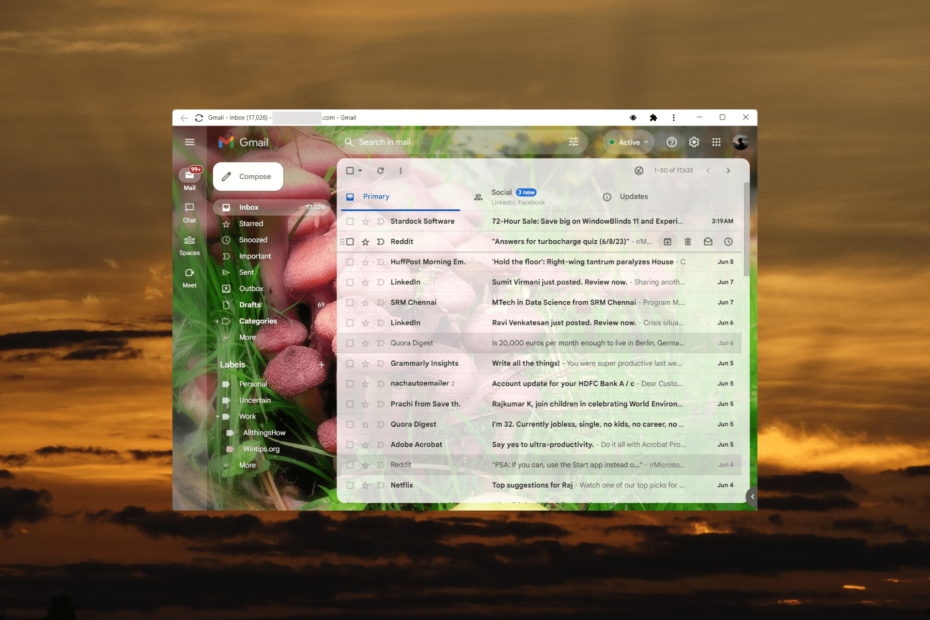
- Optimizați utilizarea resurselor: Opera One vă folosește Ram mai eficient decât Brave
- AI și ușor de utilizat: Funcție nouă accesibilă direct din bara laterală
- Fără reclame: Blocarea anunțurilor încorporată accelerează încărcarea paginilor și protejează împotriva extragerii de date
- Prietenos pentru jocuri: Opera GX este primul și cel mai bun browser pentru jucători
- ⇒ Ia Opera One
Începând cu 2023, există peste un miliard de utilizatori Gmail în întreaga lume. În ciuda faptului că este cea mai populară platformă de e-mail de pe planetă, Google nu oferă o aplicație oficială Gmail pentru Windows.
În timp ce Gmail poate fi accesat și utilizat eficient printr-un browser web de încredere, unii utilizatori preferă confortul și accesul ușor oferit de o aplicație desktop dedicată.
Acest ghid vă va arăta câteva soluții care vă permit să configurați și să accesați Gmail ca aplicație desktop pe computer.
Există o aplicație de desktop Gmail pentru Windows?
Chiar dacă nu există un client de e-mail desktop oficial pentru Gmail, puteți instala versiunea web a Gmail ca aplicație pe computer, cu câteva soluții.
Cu funcția Progressive Web Applications (PWA) din browsere, puteți transforma site-urile web în aplicații desktop individuale complet cu propriile icoane. Această caracteristică vă permite să accesați cu ușurință site-uri web precum Gmail, oferindu-vă experiența utilizării unui program independent.
În plus, unii clienți de e-mail și aplicații terțe poate oferi integrare cu Gmail. Aceste aplicații pot oferi o experiență de client de e-mail mai tradițională pe computerul dvs. Windows, în timp ce sunteți conectat la contul dvs. Gmail.
Cum instalez aplicația Gmail pe Windows?
1. Utilizați Edge
- Deschide start meniu și faceți clic pe Margine pentru a lansa aplicația.
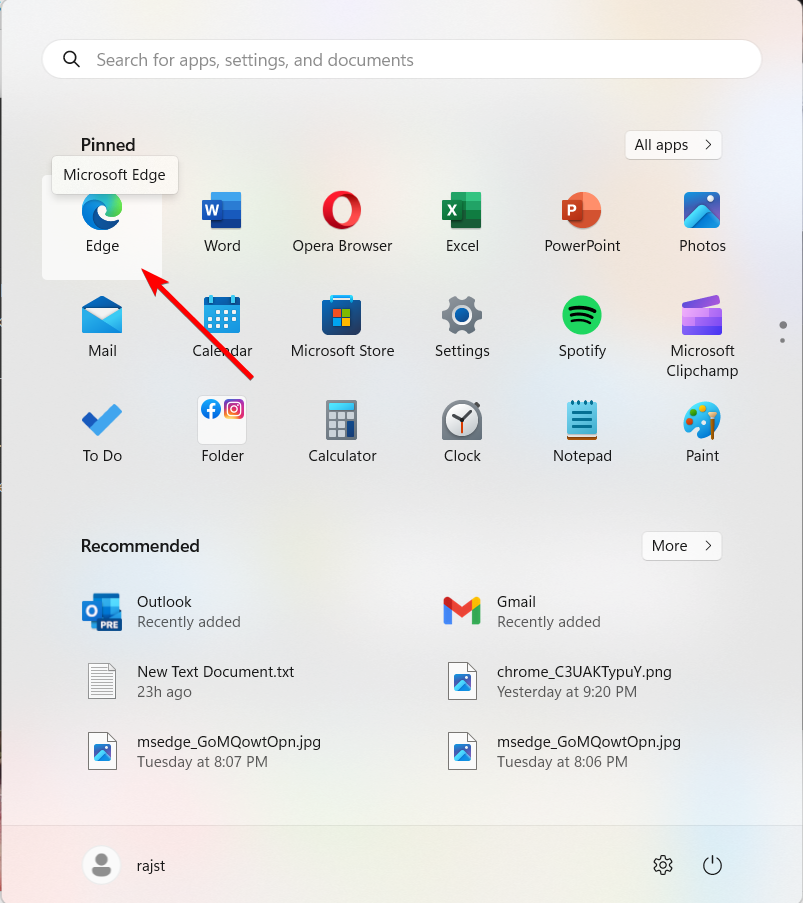
- Du-te la Gmail site-ul web și conectați-vă la contul dvs. Google.
- apasă pe trei puncte verticale în colțul din dreapta, treceți la Aplicații, și apoi faceți clic Instalați acest site ca aplicație.
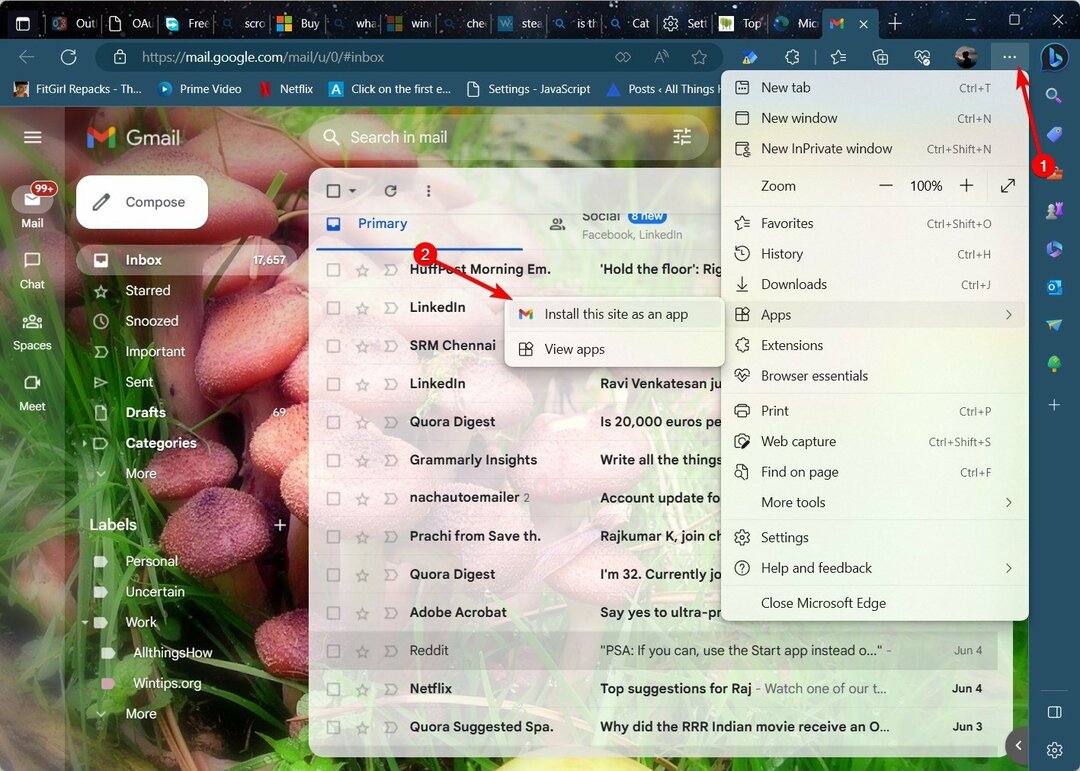
- Introduceți un nume pentru aplicație și faceți clic Instalare.

- În caseta de dialog Aplicație instalată, alegeți opțiunile preferate pentru aplicație, cum ar fi Adaugă la bara de activități, Fixați pentru a începe, apoi faceți clic pe Permite buton.
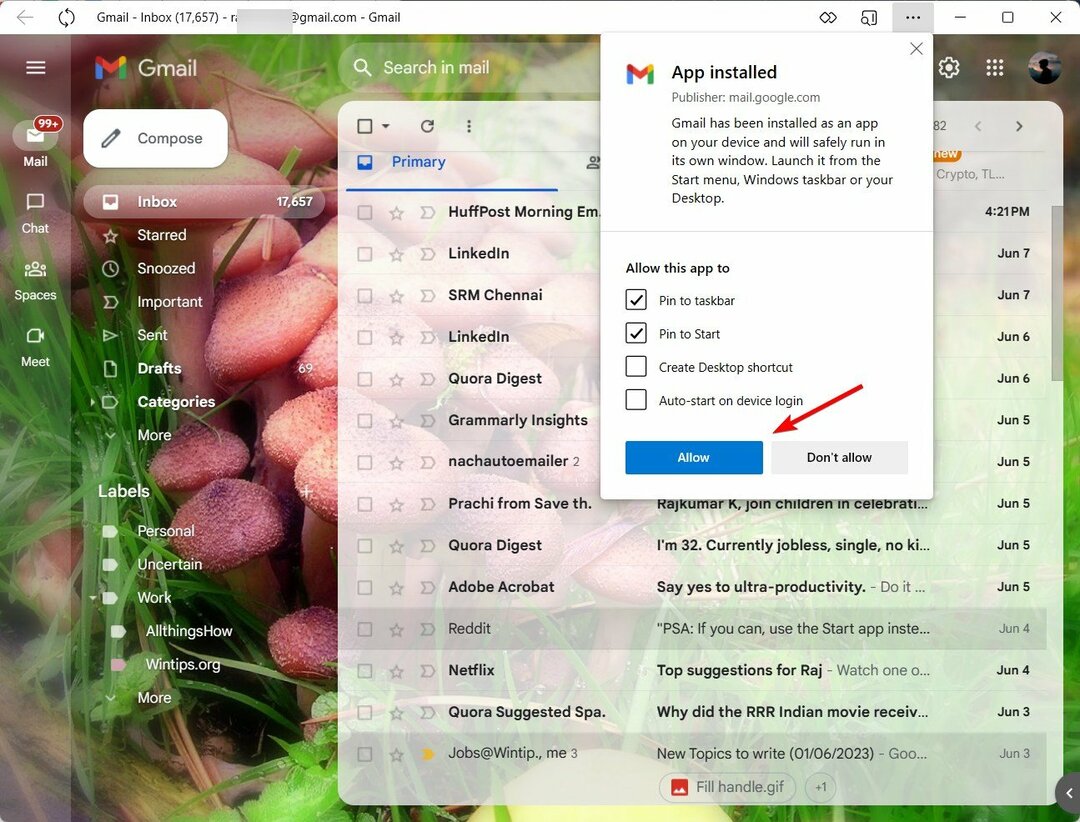
Acum, ați instalat cu succes Gmail ca aplicație pe Windows. Când deschideți această aplicație Gmail, se va deschide într-o fereastră separată, nu în interiorul browserului Edge. Acest lucru este cât mai aproape posibil de a avea o aplicație Gmail pe desktopul computerului.
2. Folosește Chrome
- Deschideți browserul Google Chrome pe computer.
- Accesați Gmail și conectați-vă la contul dvs.
- Apasă pe trei puncte în colțul din dreapta sus al ecranului.
- Din opțiunile care apar, plasați cursorul peste Mai multe unelte și apoi faceți clic Crează o scurtătură.
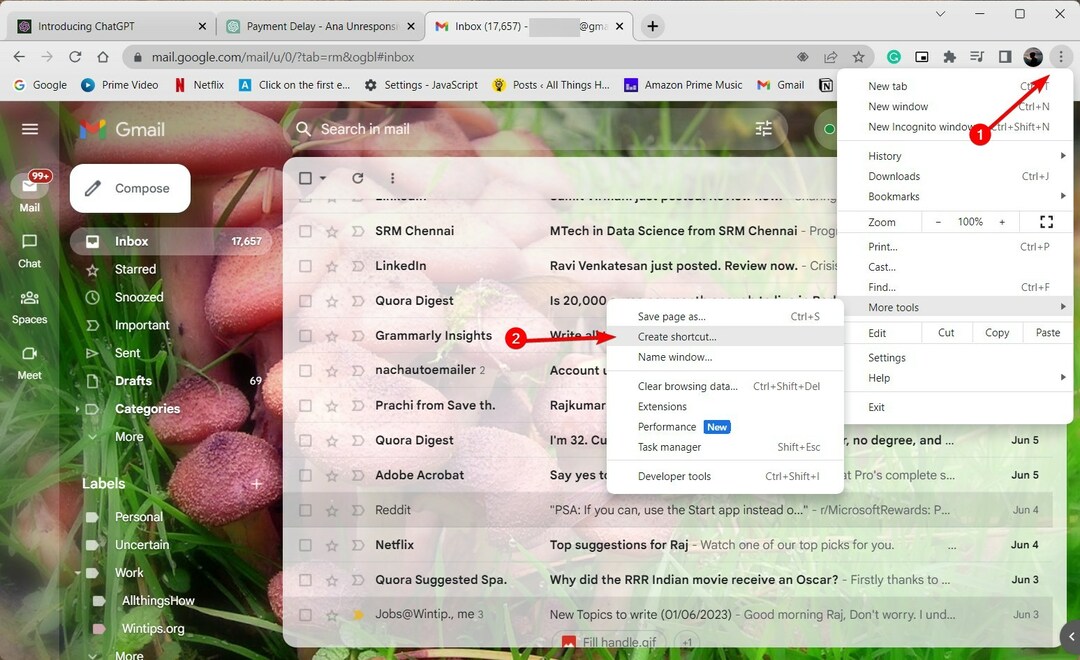
- În promptul Creare comandă rapidă, denumește-o Gmail, selectează Deschide ca fereastra opțiunea și faceți clic Crea.
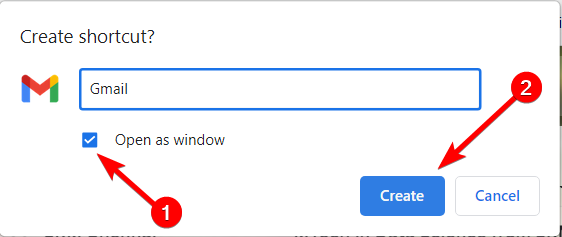
- Acum, reveniți la ecranul desktopului. Veți găsi o pictogramă Gmail reprezentând o aplicație web progresivă. Făcând clic pe această pictogramă, se va deschide versiunea web a Gmail cu o interfață asemănătoare aplicației.
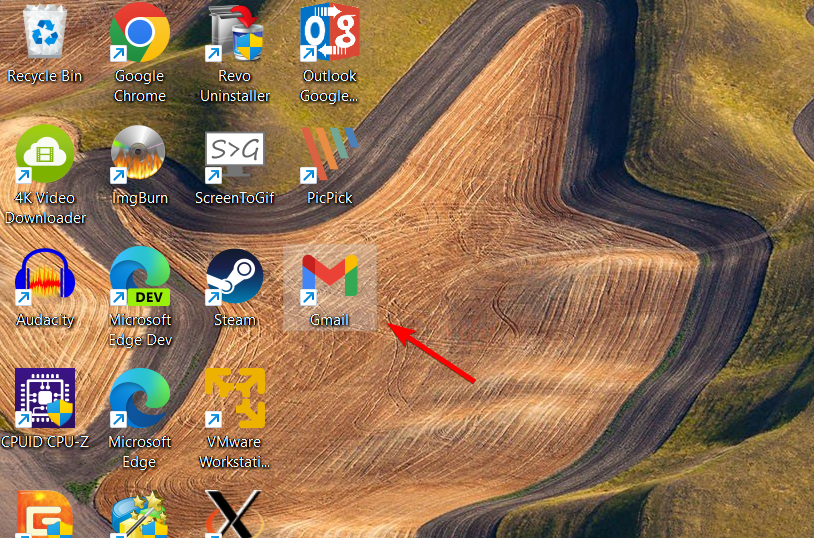
- Cum să obțineți gratuit programul de completare EVE Online Excel
- Descărcați aplicația YouTube pentru computer [Windows 10 și 11]
3. Utilizați aplicația Microsoft Mail
- Faceți clic pe start butonul și selectați Poștă aplicația.
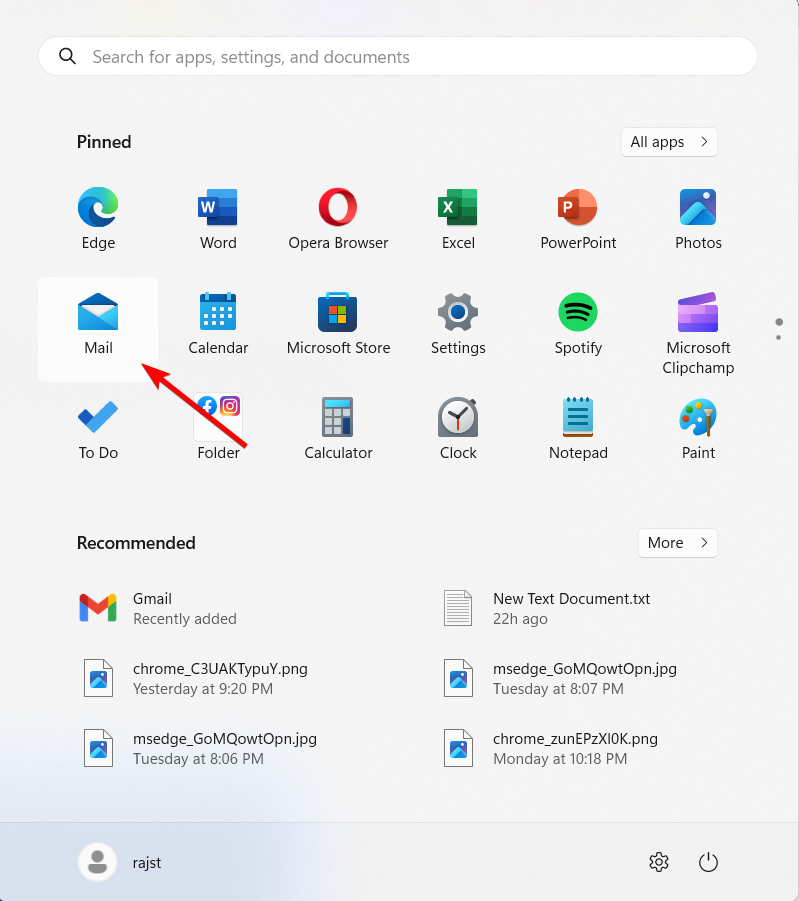
- În aplicația Mail, accesați Conturi secțiune și alegeți Adaugă cont.
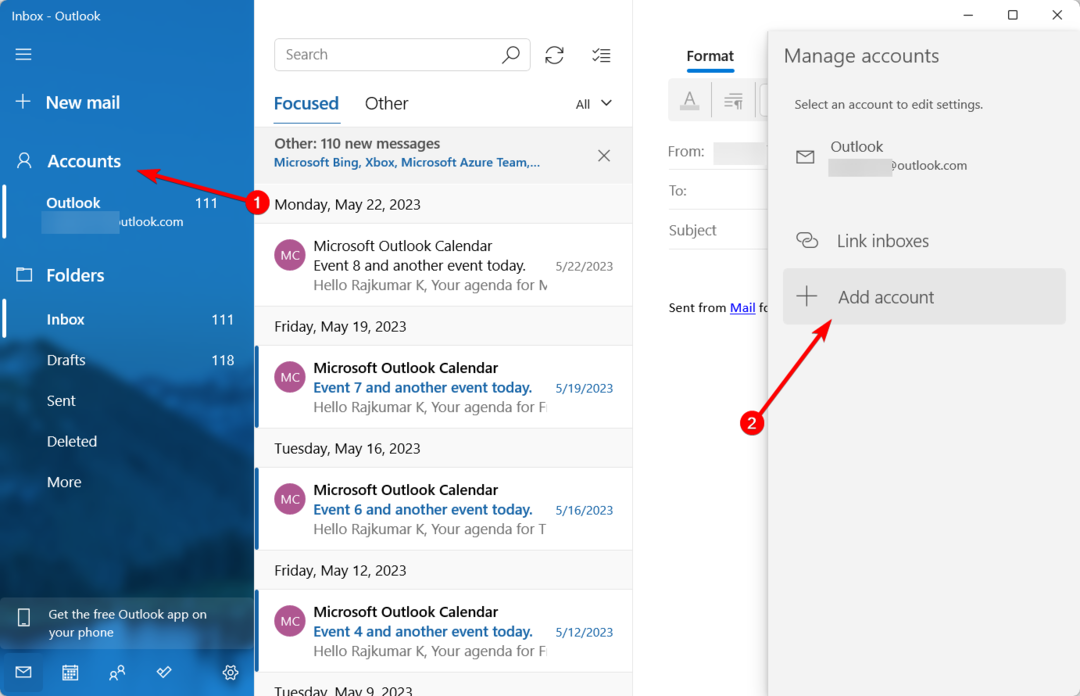
- Selectați Google din lista de opțiuni.
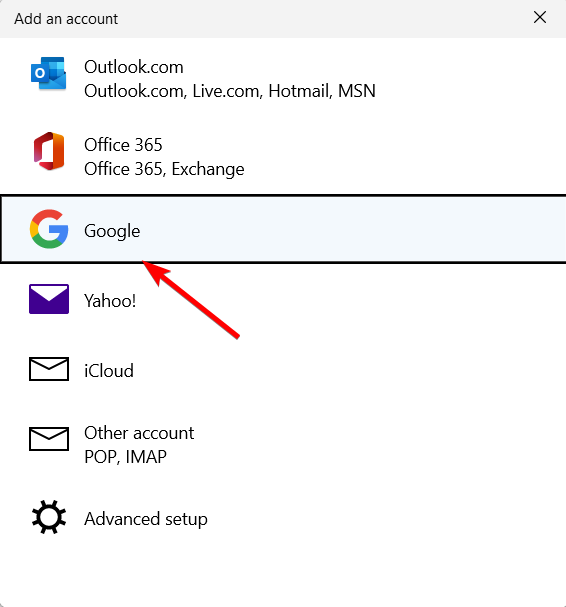
- Introduceți adresa de e-mail și parola, apoi urmați instrucțiunile de pe ecran pentru a vă conecta la contul dvs. Google.
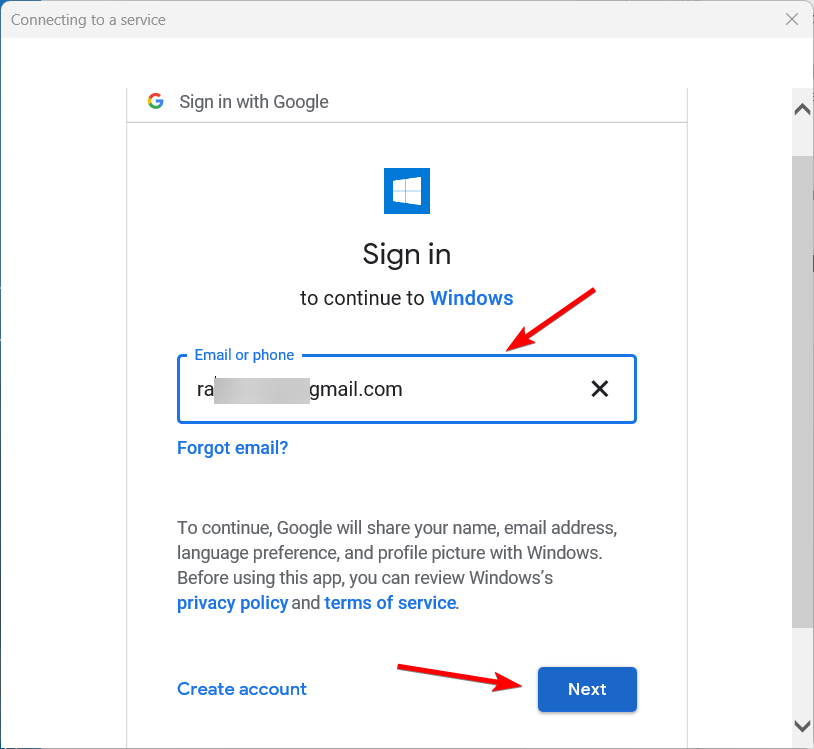
- Apoi apasa Permite a continua.
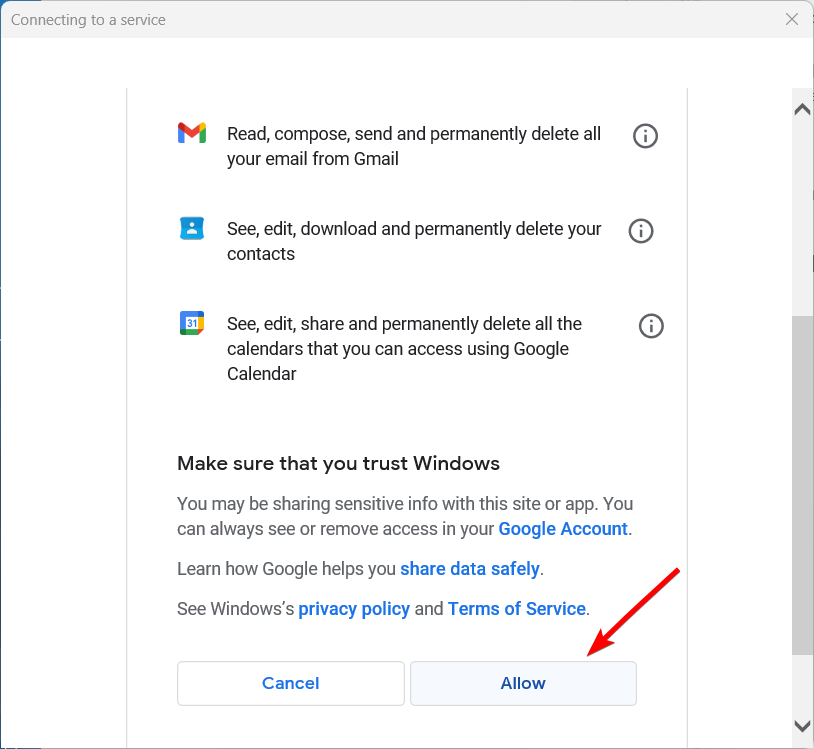
- Acum v-ați conectat cu succes la aplicația Microsoft Mail folosind Contul dvs. Google.
Daca ai probleme de conectare la contul dvs. Gmail, există câteva remedieri simple pe care le puteți încerca.
Dacă cunoașteți alte metode de a instala aplicația Gmail pe computerul dvs. Windows, vă rugăm să le distribuiți în secțiunea de comentarii de mai jos.


